 Le papier est vierge/L'impression est floue/Les couleurs ne sont pas fidèles/Des traces blanches apparaissent
Le papier est vierge/L'impression est floue/Les couleurs ne sont pas fidèles/Des traces blanches apparaissent

 L'impression est floue
L'impression est floue
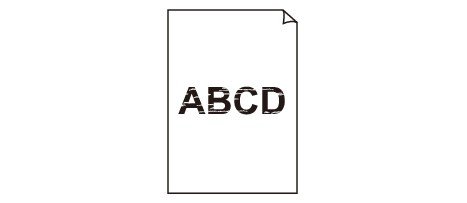

 Les couleurs ne sont pas fidèles
Les couleurs ne sont pas fidèles
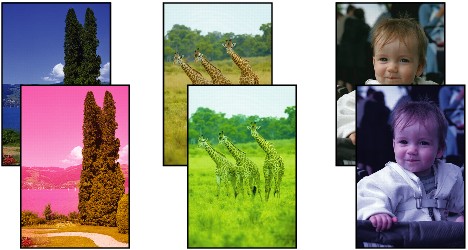

 Des traces blanches apparaissent
Des traces blanches apparaissent
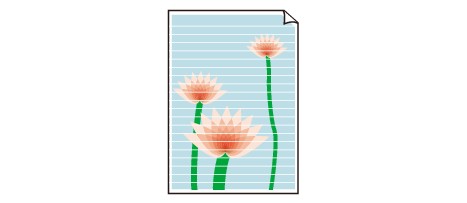

-
Contrôle 1 Vérifiez les paramètres de qualité d'impression et de papier.
-
Contrôle 2 Vérifiez le niveau des cartouches d'encre. Si la cartouche d'encre est vide, remplacez-la.
-
Contrôle 3 La bande orange ou le film protecteur est-il toujours en place sur la cartouche d'encre ?
Vérifiez que tous les films protecteurs sont retirés et que le trou d'arrivée d'air en forme de Y n'est pas obstrué, comme illustré ci-dessous (A).
Si la bande orange est toujours en place sur la cartouche d'encre (B), retirez-la.
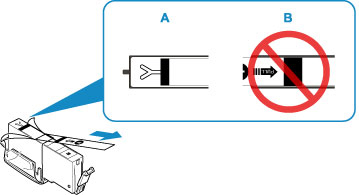
-
Contrôle 4 Les buses de tête d'impression sont-elles obstruées ?
Imprimez le motif de vérification des buses afin de déterminer si l'encre s'écoule correctement des buses de la tête d'impression.
Pour plus de détails sur l'impression du motif de vérification des buses, le nettoyage de la tête d'impression et le nettoyage en profondeur de la tête d'impression, reportez-vous à la section Si l'impression est pâle ou irrégulière.
-
Si le motif de vérification des buses ne s'imprime pas correctement :
Vérifiez si la cartouche d'encre de la couleur concernée est vide.
Si la cartouche d'encre n'est pas vide, nettoyez la tête d'impression et essayez à nouveau d'imprimer un motif de vérification des buses.
-
Si le problème persiste après deux nettoyages de la tête d'impression :
Procédez à un nettoyage en profondeur de la tête d'impression.
Si le problème persiste après le nettoyage en profondeur de la tête d'impression, mettez l'imprimante hors tension et effectuez un autre nettoyage en profondeur de la tête d'impression après 24 heures.
-
Si le problème persiste après deux nettoyages en profondeur de la tête d'impression :
Si le problème persiste après le nettoyage en profondeur de la tête d'impression, cette dernière est peut-être endommagée. Contactez le centre de service Canon le plus proche pour demander une réparation.
-
-
Contrôle 5 Lorsque vous utilisez du papier dont une seule face est imprimable, vérifiez la face imprimable correcte du papier.
En cas d'impression sur l'autre face, le résultat peut apparaître flou ou de mauvaise qualité.
Lorsque vous chargez le papier dans le réceptacle arrière, placez-le face à imprimer vers le haut. Lorsque vous chargez le papier dans la cassette, placez-le face à imprimer vers le bas.
Reportez-vous au mode d'emploi fourni avec le papier pour de plus amples informations concernant la face imprimable.
-
Pour la copie, consultez également les rubriques suivantes :
-
Contrôle 6 La vitre d'exposition ou la vitre du CAD est-elle sale ?
Nettoyez la vitre d'exposition ou la vitre du CAD.
- Nettoyage de la vitre d'exposition et du couvercle du scanner
- Nettoyage du CAD (chargeur automatique de documents)
 Remarque
Remarque-
Si la vitre du CAD est sale, des traînées noires apparaissent sur le papier de la façon suivante.
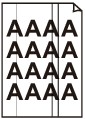
-
Contrôle 7 Vérifiez que l'original est correctement chargé sur la vitre d'exposition ou dans le CAD.
-
Contrôle 8 Le document original est-il chargé avec les faces appropriées orientées vers le haut et vers le bas ?
Lors du chargement d'un original sur la vitre d'exposition, la face à copier doit être placée vers le bas. Lors du chargement d'un original dans le CAD, elle doit être placée vers le haut.
-
Contrôle 9 Copiez-vous une impression réalisée sur cette imprimante ?
Si vous utilisez une impression réalisée avec cette imprimante en tant qu'original, la qualité d'impression peut être affectée en fonction de l'état de l'original.
Imprimez directement à partir de votre imprimante ou relancez l'impression à partir de votre ordinateur si vous le pouvez.

